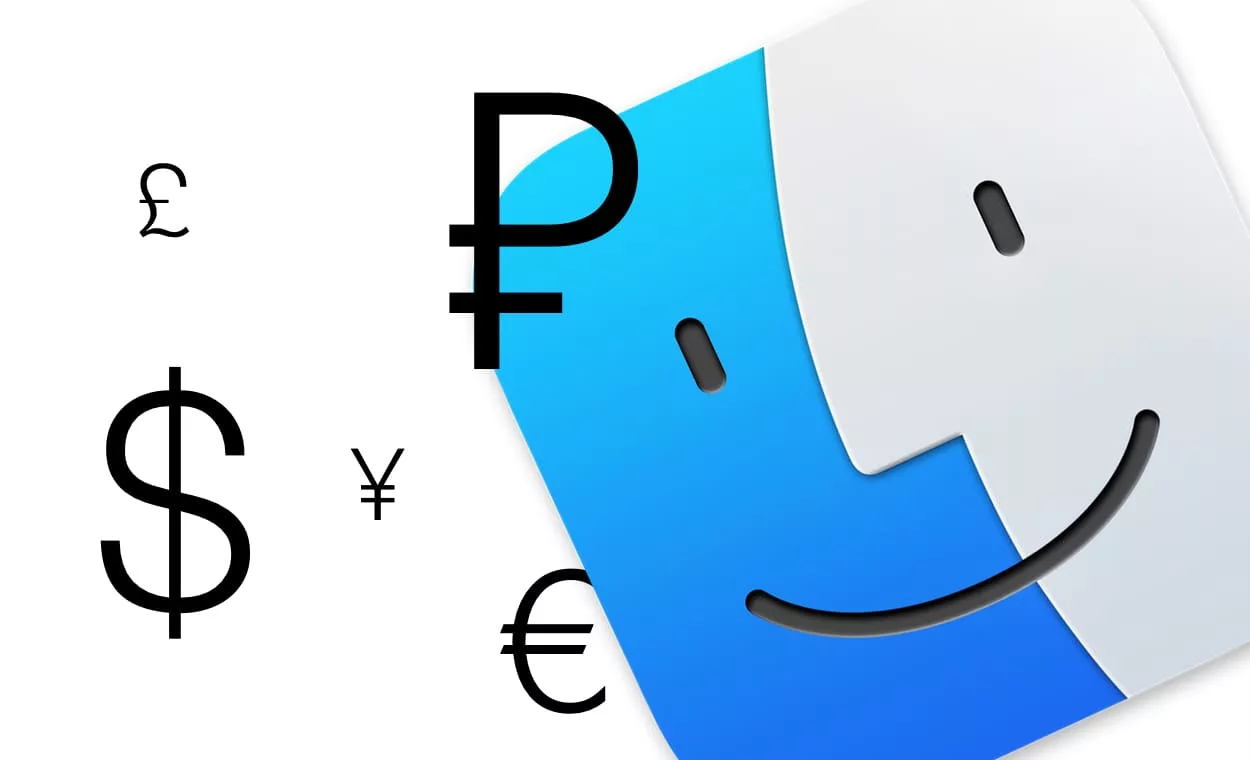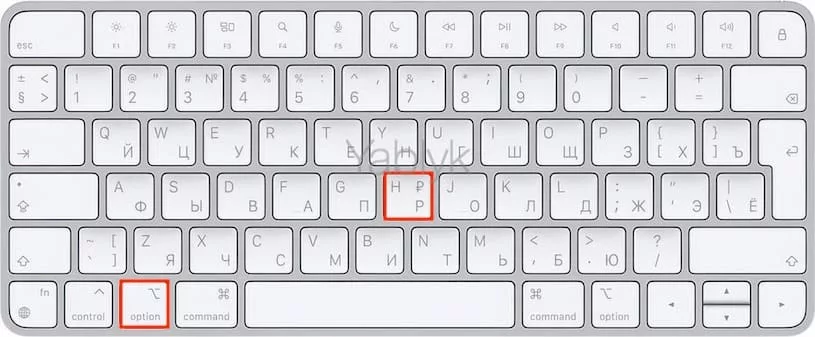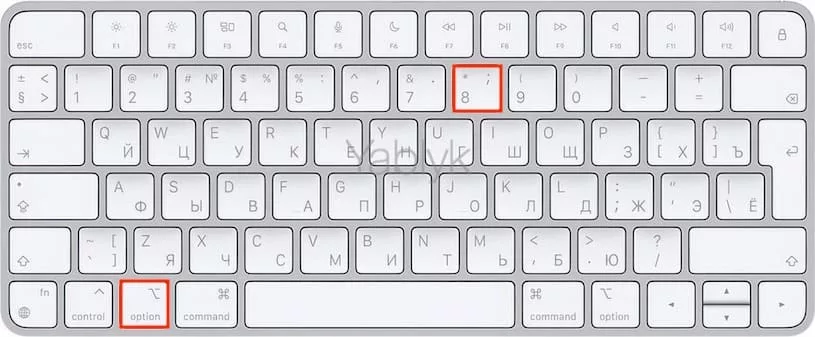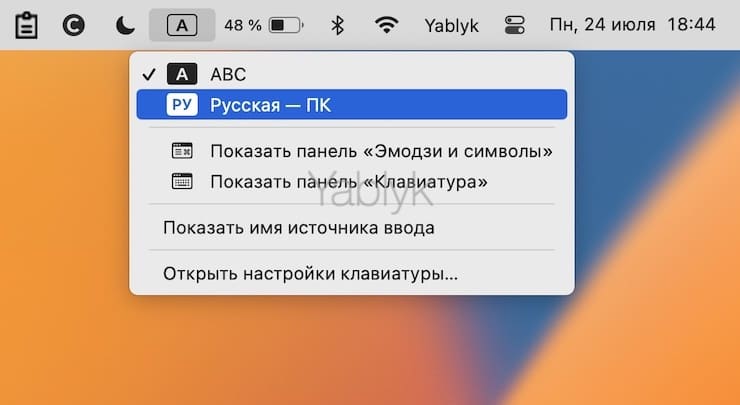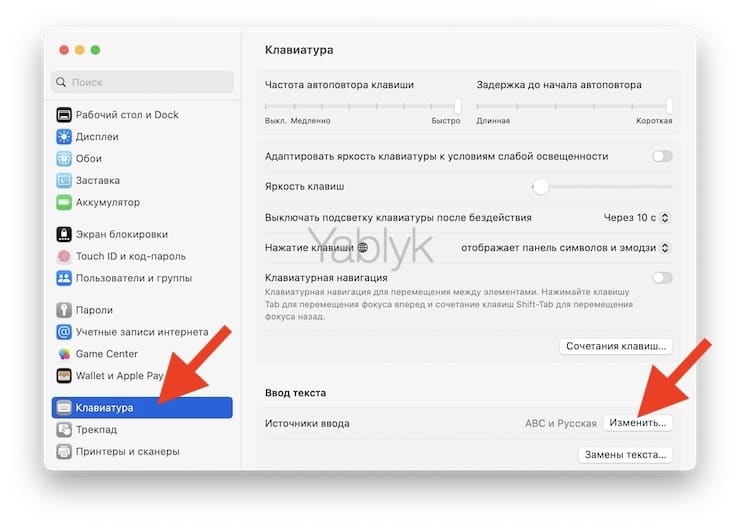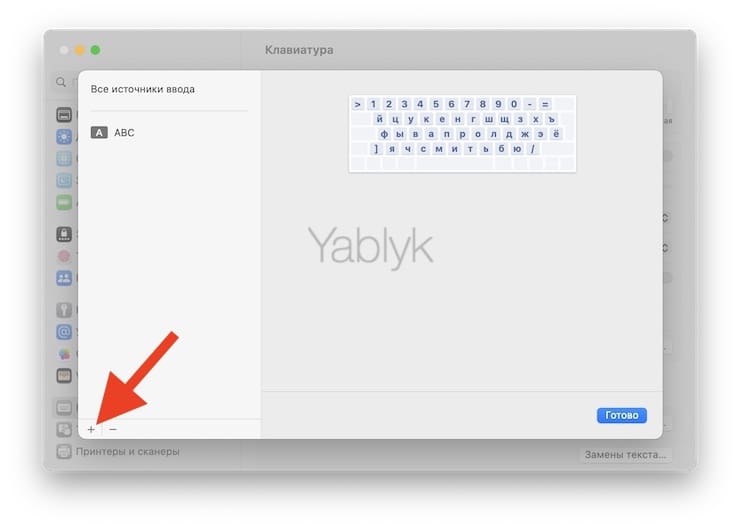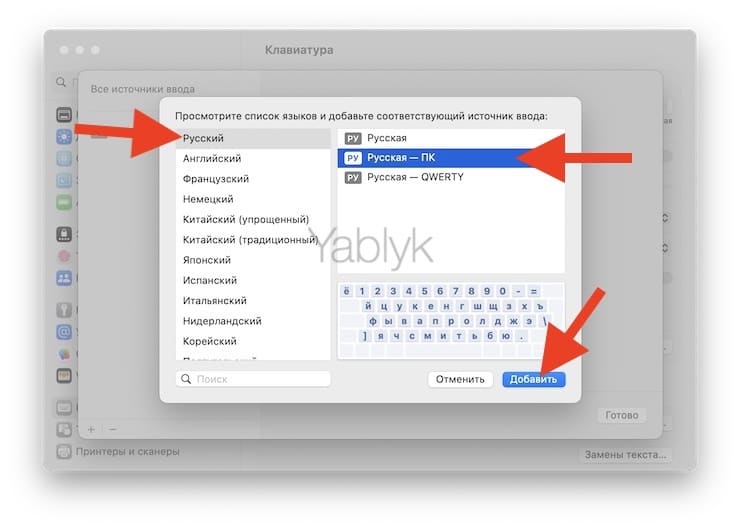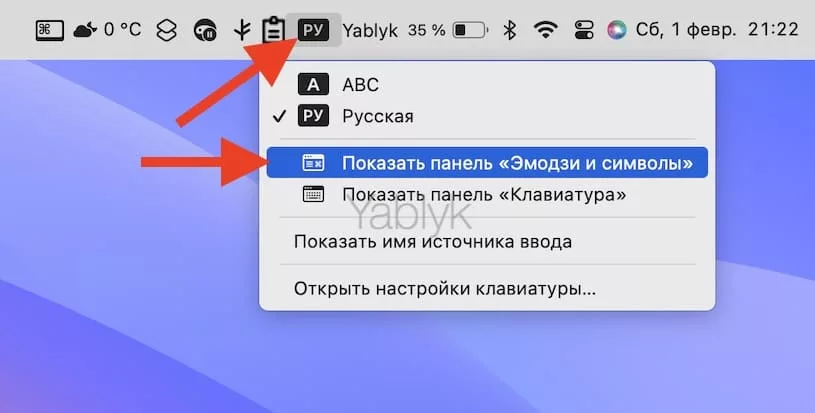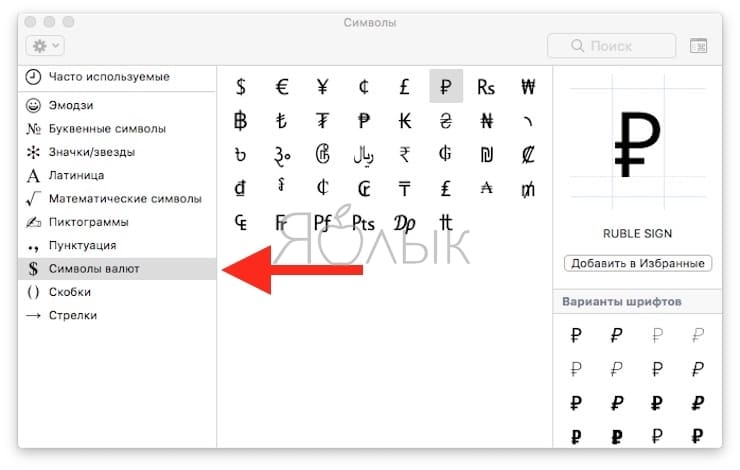Иногда хочется не просто написать слово «рубль», а поставить недавно обретенный им фирменный символ – ₽. Но как это сделать максимально просто? Этот и другие шорткаты вы найдете ниже.
Подписаться на Яблык в Telegram — только полезные инструкции для пользователей iPhone, iPad и Mac t.me/yablykworld.
Как набрать на клиавиатуре macOS символ доллара $, рубля ₽ и евро €
Итак, вот как поставить символ (знак) рубля «₽» на клавиатуре Mac:
Если на вашей физической клавиатуре Magic Keyboard на клавише Р (H) нанесен символ «₽», то при использовании раскладки «Русская» в macOS знак российского рубля можно набрать сочетанием клавиш ⌥ Alt (Option) + Р (русская буква «Р»).
Если же на клавиатуре вашего Mac отсутствует символ «₽» на клавише Р (H), то в этом случае, установите раскладку клавиатуры «Русская ПК». При выборе вышеупомянутой раскладки сочетание клавиш ⌥ Alt (Option) + 8 приведет к набору символа «₽». Для просто «Русская» или «США» те же «горячие клавиши» выдадут уже другой символ.
Для того чтобы установить клавиатуру «Русская ПК», откройте приложение «Системные настройки» и перейдите в раздел «Клавиатура». Нажмите «Изменить» напротив пункта «Источники ввода».
Нажмите «+».
Выберите клавиатуру «Русская ПК» в меню «Русский» и нажмите «Добавить».
Да, вот так всё просто!
Кроме того, можно набирать символ русского рубля при выборе вообще любой раскладки. Этот способ описан во второй части этой стать.
А вот ещё несколько сокращений для быстрого ввода значков других валют:
- Евро (€) — ⇧Shift + ⌥ Alt (Option) + 2. Раскладка клавиатуры — английская.
- Британский фунт (£) — ⌥ Alt (Option) + 3. Раскладка клавиатуры — английская.
- Японская иена или китайский юань (¥) — ⌥ Alt (Option) + Y. Раскладка клавиатуры — английская.
C долларом, конечно, всё намного проще. Он нанесен на клавиатуру любого Mac, так что даже новичок догадается, что для ввода знака $ необходимо перейти в английскую раскладку, а затем нажать ⇧Shift и цифру 4. Если доллар какой-то другой – австралийский, новозеландский, канадский, сочетание клавиш не меняется. А вот значок для цента, конечно, уже надо знать – это⌥ Alt (Option) + 4 на английской раскладке.
Панель «Эмодзи и символы»
В ней можно найти новые символы валют – в том числе и такие, о существовании которых вы даже не подозревали!
Чтобы открыть эту панель, кликните по языковой панели в строке меню, а затем нажмите на надпись «Показать панель «Эмодзи и символы»».
Символы валют собраны в одноименном разделе. Проверьте свою эрудицию – знакомы ли вам все эти валюты? :).
P.S. В окне справа есть возможность выбрать подходящие для самых разных случаев варианты шрифтов. А если вы чувствуете, что будете пользоваться символом часто, есть смысл добавить его в избранное – и быстро копировать его до тех пор, пока не запомнится сочетание «горячих клавиш».
🔥 Смотрите также:
- Как создать расписание режимов сна и автоматического включения Mac.
- Как передать файл, видео, документ с Mac на Mac: 9 способов.
- Автозагрузка на Mac, или как добавить (удалить) программы для автоматического запуска при загрузке macOS.